如何在 Android 上自动切换到最强的 WiFi 网络
按照本教程在 Android 智能手机上自动切换到最强的 WiFi 网络。 使用本文中提到的应用程序让您的 Android 设备切换到更强的 WiFi 信号。
如果您住在需要安装多个路由器的房子里,那么当您的设备无法与较弱的信号断开连接时可能会很烦人。 您必须继续移动,直到足够远以丢失另一个信号,但是如果您不需要走那么远怎么办?
你被那个微弱的 WiFi 信号困住了吗? 不! 你不是。 有一个选项可以让您自动切换到更强大的 WiFi 网络,而无需走得比您需要的更远。
Contents [show]
在 Android 上切换到最强 WiFi
不用担心; 此选项不涉及复杂的说明或不必打扰您精通技术的朋友。 您所要做的就是安装一个易于使用的应用程序,该应用程序将获得工作并让您不必担心。 多亏了这个应用程序,您可以控制一切,您还可以随时更改您的设置。
如何让你的安卓设备切换到更强的 WiFi 信号
要开始使用,您需要先安装 WiFi切换器 应用程序 Cloudie开发. 确保检查它是否来自此开发者,因为可能有其他应用程序具有完全相同的名称。 如果您在 Android 6.0 上运行,如果它询问您的位置,请不要感到惊讶。
该应用程序询问您的位置的原因是 Android 6.0 中存在一个错误,除非您授予它访问您的位置的权限,否则该应用程序不会让该应用程序扫描 WiFi。 应用程序启动并运行后,它将自动向您显示您附近的所有最近的 WiFi 信号。
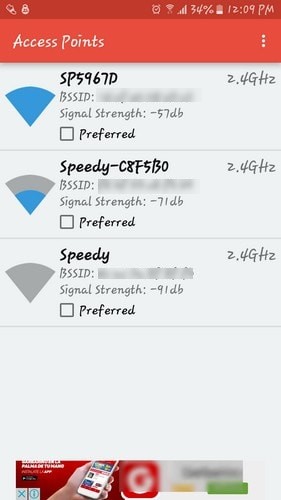
如果您希望应用程序自动切换到您家中的 WiFi 信号,这部分将要求您进行一些步行,以便这些信号可以显示在应用程序中。 当 WiFi 信号出现时,不要忘记点击信号图标旁边的首选框。
选择完所需的 WiFi 信号后,您需要设置应用程序切换 WiFi 信号的信号必须有多低。 要做到这一点,点击 三个垂直点 在右上角并点击 设置.
如何查看强度阈值
在“设置”中,您会在 开关范围 选项。 设置所需的信号阈值。 在此之后,应用程序将知道信号必须有多低才能切换到另一个首选 WiFi 信号。 我会将它设置为一到两个酒吧,但选择显然取决于你。
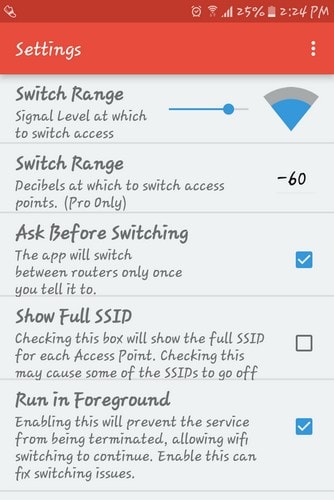
在滑块下方有“切换前询问”选项。 确保您 没有检查. 检查它会破坏整个自动切换的想法。 你不觉得吗? 您应该检查的一个选项是显示完整的 SSID。 这在有长名称的路由器时很有用。
我们建议您阅读以下精选的 Android 教程。
总结
多亏了这个应用程序,当您可以轻松享受更强大的 WiFi 网络时,您将永远不会被较弱的 WiFi 网络困住。 您只需在附近选择要连接的信号即可。 当您靠近信号时,该应用程序将为您完成所有工作。 您所要做的就是在一定的距离内。
这意味着当您进行数据传输时,例如, 转移联系人 or 恢复备份,该过程将毫无问题地完成,您不会被损坏的数据卡住。
如果您家中有多个路由器,这绝对是必备应用程序。 现在,您不必等到 WiFi 信号完全无法触及时才切换到另一个信号。 你认为你会试试这个应用程序吗? 在评论中告诉我。